Kako samodejno zaščititi določen delovni list v Excelu?
Če želite zaščititi delovni list, lahko drugi preprečijo spreminjanje njegove vsebine, včasih morate zaščiten delovni list urediti. V tem primeru morate najprej odstraniti zaščito delovnega lista in ga po spremembi vsebine znova zaščititi. Vendar pa lahko večina od nas po končanem urejanju pozabi znova zaščititi delovni list. V tem članku bom govoril o nekaterih metodah za ponovno reševanje te naloge glede samodejne zaščite delovnega lista.
Samodejno zaščitite določen delovni list s kodo VBA
Samodejno zaščitite določen delovni list s programom Kutools for Excel
Samodejno zaščitite določen delovni list s kodo VBA
Ne obstajajo nobeni drugi neposredni načini za samodejno zaščito določenega delovnega lista v Excelu, tako da lahko ustvarite kodo VBA, da se z njo spoprimete. Ko spremenite vsebino delovnega lista, naredite naslednje:
1. Držite tipko ALT + F11 tipke za odpiranje Okno Microsoft Visual Basic for Applications.
2. Nato kliknite Ta delovni zvezek z leve Raziskovalec projektov, dvokliknite, da odprete Moduliin nato v prazen modul kopirajte in prilepite naslednjo kodo VBA:
Koda VBA: samodejno zaščiti določen delovni list
Private Sub Workbook_BeforeSave(ByVal SaveAsUI As Boolean, Cancel As Boolean)
If MsgBox("Reprotect Sheet Main?", vbYesNoCancel) = vbYes Then
Sheets("Main").Protect ("123456")
End If
End Sub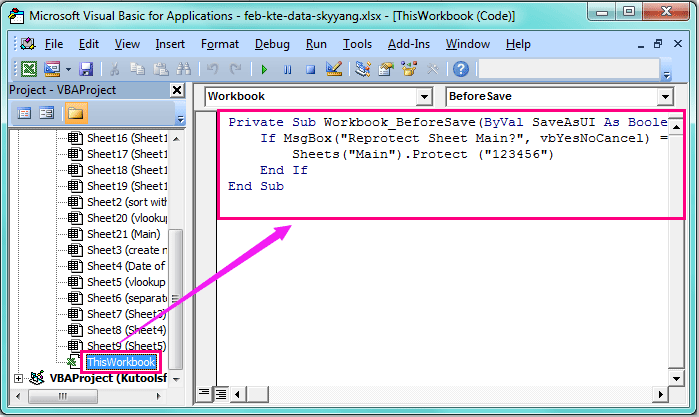
3. Nato shranite in zaprite to kodo, pojavilo se bo pozivno polje, ki vas bo opozorilo, ali želite znova zaščititi ta delovni list, glejte posnetek zaslona:
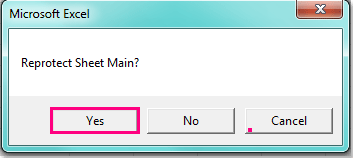
4. Nato kliknite Da , da ta delovni list znova zaščitite, zdaj morate ta delovni zvezek shraniti kot Excelov delovni zvezek z omogočeno makro format. Od zdaj naprej, ko shranite ali zaprete ta delovni zvezek, se bo vsakič pojavilo zgornje pozivno polje, ki vas bo opozorilo na samodejno zaščito vašega delovnega lista.
Opombe: V zgornji kodi besedilo Glavne je ime delovnega lista, ki ga želite znova zaščititi, in številka 123456 je geslo vašega zaščitenega lista, jih lahko spremenite po svojih potrebah.
Samodejno zaščitite določen delovni list s programom Kutools for Excel
Če imate Kutools za Excel, Z njegovim Oblikovanje delovnega lista lahko zaščiten list hitro in enostavno spremenite in nato znova zaščitite brez kakršne koli kode VBA.
| Kutools za Excel : z več kot 300 priročnimi dodatki za Excel, ki jih lahko brezplačno preizkusite v 30 dneh. |
Po namestitvi Kutools za Excel, naredite naslednje:
1. Pojdite na zaščiteni delovni list in kliknite Kutools Plus > Oblikovanje delovnega lista, in novega Oblikovanje zavihek bo prikazan na traku, glejte posnetke zaslona:
 |
 |
 |
2. Pod Oblikovanje jeziček, kliknite Nastavitve možnost v možnosti skupini in v izpuščeni Nastavitve orodij za oblikovanje pogovorno okno, preverite obe Preden odprete orodja za oblikovanje, odstranite zaščitni list možnost in Zaščitite delovni list, preden zaprete orodja za oblikovanje možnost iz Zaščitite in vnesite geslo zaščitenega delovnega lista v Uporabite geslo text box, glej posnetke zaslona:
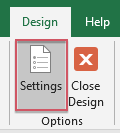 |
 |
 |
3. Po končanih zgornjih nastavitvah kliknite OK , da zaprete pogovorno okno in nato zaprete Oblikovanje delovnega lista s klikom Zapri oblikovanje delovnega lista da bo ta pripomoček začel veljati. Oglejte si posnetek zaslona:
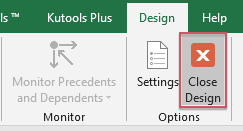
4. Na zaščitenem delovnem listu zdaj kliknite Kutools Plus > Oblikovanje delovnega lista če želite odstraniti zaščito delovnega lista in spremeniti vsebino, kot jo potrebujete, po urejanju vsebine kliknite Zapri oblikovanje delovnega lista da znova zaščitite ta delovni list.
Prenesite in brezplačno preizkusite Kutools za Excel zdaj!
Predstavitev: samodejno zaščitite določen delovni list s programom Kutools za Excel
Sorodni članki:
Kako zaščititi več delovnih listov hkrati v Excelu?
Kako odstraniti zaščito več delovnih listov hkrati v Excelu?
Kako nastaviti geslo za zaščito delovnega zvezka?
Najboljša pisarniška orodja za produktivnost
Napolnite svoje Excelove spretnosti s Kutools za Excel in izkusite učinkovitost kot še nikoli prej. Kutools za Excel ponuja več kot 300 naprednih funkcij za povečanje produktivnosti in prihranek časa. Kliknite tukaj, če želite pridobiti funkcijo, ki jo najbolj potrebujete...

Kartica Office prinaša vmesnik z zavihki v Office in poenostavi vaše delo
- Omogočite urejanje in branje z zavihki v Wordu, Excelu, PowerPointu, Publisher, Access, Visio in Project.
- Odprite in ustvarite več dokumentov v novih zavihkih istega okna in ne v novih oknih.
- Poveča vašo produktivnost za 50%in vsak dan zmanjša na stotine klikov miške za vas!
